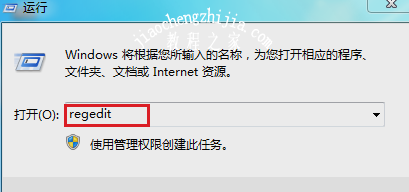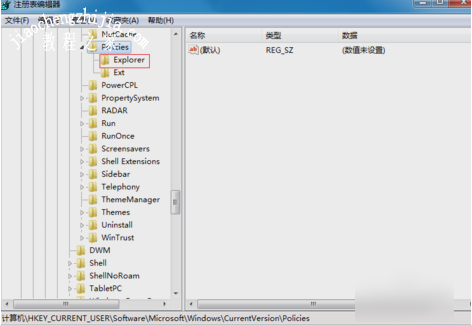鼠标右键失灵如何解决?对于鼠标,可是日常电脑办公时必须要用到的,但是有着不少的用户反映,自己的鼠标数显了右键失灵的情况,那么当遇到这个情况时应该怎么修复解决呢?下面就和小编一起来看看吧。
鼠标右键失灵解决方法一:
首先把出现问题的鼠标拔掉,插入其他电脑上测试是否是鼠标能否正常使用,如果不行,就需要换个鼠标,测试右键功能是否能使用,如果都可以的话则是电脑设置出现问题。反之则为鼠标损坏,需要重新更换。
鼠标右键失灵解决方法二:
1.打开运行窗口,输入“regrdit”后回车。
2.在打开的界面中依次展开以下选项:HEKY_CURRENT_USER- Software- Microsoft- Windows- CurrentVersion- Policies
3.在该文件夹中找到其中的Explorer进入。
4.在右侧对应位置右键选中NoViewContexMenu,随后将其数值删除并重启电脑。
通过以上方法,鼠标右键失灵的问题就成功解决了,假如你也遇到一样的问题,就可以用以上方法进行操作。